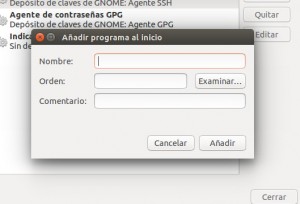Como cargar de forma automática aplicaciones en sesión de Ubuntu
Es más que probable que, cada uno de nosotros, arranque determinadas aplicaciones de forma sistemática cada vez que inicia su sesión de usuario en el ordenador. ¿Y si, en vez de arrancar estas aplicaciones manualmente, no automatizamos el proceso?
En Windows es fácil realizar dicha tarea, pues tan solo es preciso arrastrar el icono correspondiente a la aplicación al grupo de programas Inicio del menú homólogo. Dicha carpeta de aplicaciones contiene todos los programas y procesos que la máquina carga al arrancar.
En Linux la cosa varía un poco y se puede hacer más difícil, aunque los compañeros de Canonical nos lo han simplificado bastante, automatizando el proceso y reduciéndolo a un solo cuadro de diálogo con dos parámetros exigibles: el nombre de la aplicación y su ruta de ejecución.
No obstante, lo que dicho así parece bastante fácil, en realidad no lo es tanto, más que nada por la ruta de la aplicación.
Conocer este dato en Windows es muy simple: sólo basta con hacer clic con el botón derecho del ratón sobre el icono correspondiente a la aplicación para desplegar el menú contextual, y acudir a las propiedades, donde entre otras informaciones nos muestra este parámetro.
Al tener varios entornos gráficos distintos, el método no es siempre el mismo; así, por ejemplo, me he encontrado con que en Gnome o en Unity (entorno propio de Ubuntu) es muy difícil o imposible conocer la ruta de una aplicación mediante su icono.
Pero si desde el entorno gráfico no nos vemos capaces, siempre podemos recurrir a la línea de comandos, buscando en los directorios más habituales en los que se instalan las aplicaciones de GNU/Linux (como /usr/bin), o bien empleando el comando which seguido del nombre de la aplicación que queremos configurar.
A continuación, un ejemplo de su uso:
guillem@sobretaulahp:~$ which ls
/bin/ls
guillem@sobretaulahp:~$ which google-chrome
/usr/bin/google-chrome
guillem@sobretaulahp:~$ which firefox
/usr/bin/firefox
guillem@sobretaulahp:~$
Por ejemplo, el resultado de Firefox indica que, si queremos arrancar este navegador web desde una línea de comandos en nuestra instalación de GNU/Linux, deberemos llamar al ejecutable /usr/bin/firefox.
Una vez contamos ya en nuestro poder con la ruta completa del archivo ejecutable que queremos arrancar cuando entremos en nuestro perfil de usuario, deberemos ir al menú de las aplicaciones y buscar en él el icono “Aplicaciones al inicio”:
Al hacer clic sobre dicho icono, veremos como se abre una ventana en la cual en la parte derecha disponemos de tres botones de acción, y en la parte izquierda vemos las aplicaciones listadas que serán las que se abran una vez carguemos nuestra sesión de usuario.
Para incluir nuestra aplicación, deberemos crear una nueva entrada, lo que se consigue pulsando sobre el botón “Añadir”, saliéndonos una nueva ventana con tres cuadros: Nombre, Comando y Comentário.
Solamente los dos primeros son obligatorios, en los cuales deberemos poner en el primero el nombre de la aplicación y el segundo la ruta que hemos obtenido con la búsqueda seguida con anterioridad.
Una vez hayamos aceptado los cambios y añadido la nueva entrada, ya podremos reiniciar el sistema para comprobar que funciona y que la aplicación se inicia automáticamente al entrar en nuestra sesión de usuario del sistema.
Por Guillem Alsina, el 03/07/2015.